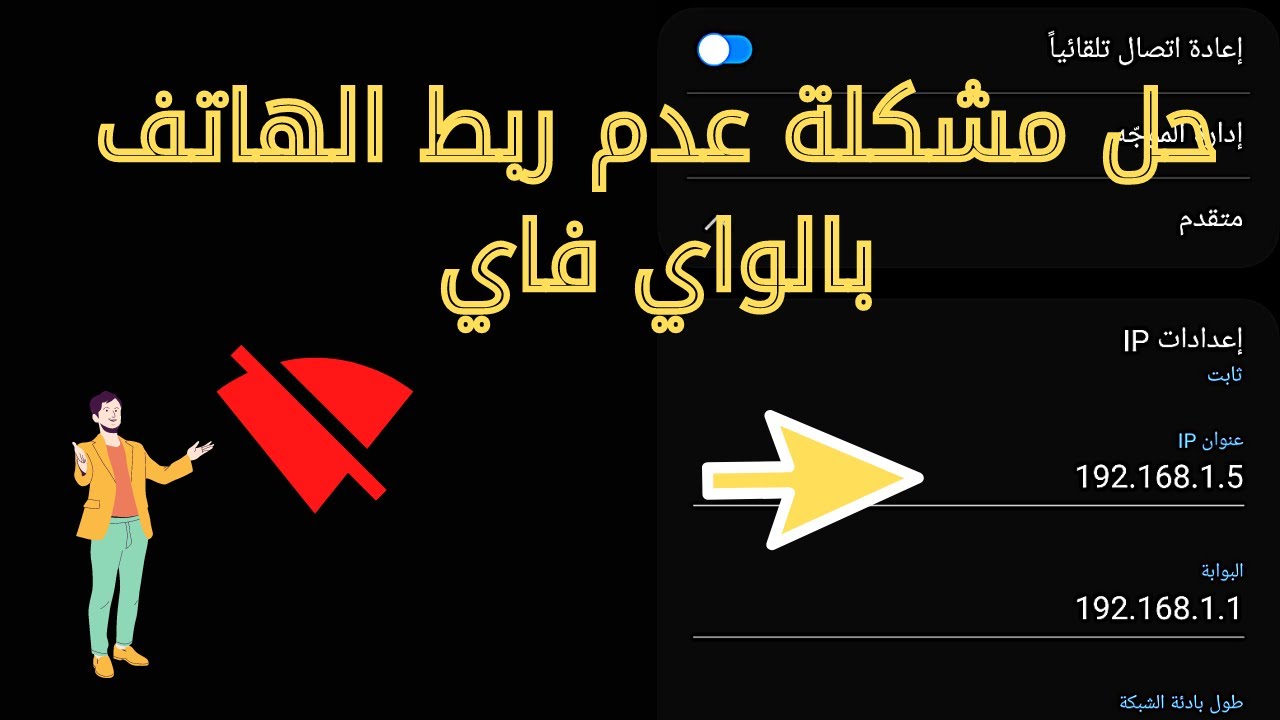إذا كان هاتفك لا يتصل بشبكة Wi-Fi، فقد يكون هناك عدة أسباب محتملة. إليك بعض الأسباب الشائعة والحلول التي يمكنك تجربتها:
1. مشاكل في الشبكة:
2. إعدادات الهاتف:
3. مشاكل في المودم أو جهاز التوجيه:
4. مشاكل في الموبايل أو تطبيقات:
5. مشاكل في إعدادات الشبكة أو الراوتر:
6. مشكلة في الإنترنت:
7. مشاكل في البرنامج أو نظام التشغيل:
أليك التفاصيل:
1. مشاكل الوصول للشبكة:
- التحقق من الشبكة: تأكد من أن هاتفك يتصل بالشبكة الصحيحة وأن كلمة المرور التي أدخلتها صحيحة.
- إعادة تشغيل Wi-Fi: قم بإيقاف تشغيل Wi-Fi على الجهاز ثم قم بتشغيله مرة أخرى.
- إعادة تشغيل الراوتر: قد تكون المشكلة في جهاز التوجيه (الراوتر)، فقم بإيقافه وتشغيله مرة أخرى.
2. إعدادات النقال:
- وضع الطائرة: تأكد من أن “وضع الطائرة” غير مفعل. إذا كان مفعلًا، قم بإيقافه.
- إعدادات التاريخ والوقت: تأكد من أن التاريخ والوقت مضبوطين بشكل صحيح على الموبايل.
3. مشاكل في المودم أو جهاز التوجيه:
- إيقاف تشغيل جهاز التوجيه: أوقف تشغيل جهاز التوجيه لمدة 30 ثانية ثم أعد تشغيله.
- إعادة ضبط إعدادات الشبكة: حاول إعادة ضبط إعدادات الشبكة على هاتفك عبر الإعدادات.
4. مشاكل في الجهاز أو تطبيقات:
- التطبيقات المسببة للمشاكل: إذا كنت تشك في أن تطبيقًا ما يؤدي إلى المشكلة، حاول تشغيل النقال في “الوضع الآمن” للتأكد من ذلك.
- إعادة تثبيت الشبكة: قم بحذف الشبكة المحفوظة وأعد إضافتها من جديد.
5. مشاكل في إعدادات الشبكة أو الراوتر:
- عدد الأجهزة المتصلة: إذا كان هناك العديد من الأجهزة المتصلة بنفس الشبكة، قد يكون هناك تقييد في عدد الأجهزة المتصلة.
- إعدادات الراوتر: تحقق من إعدادات جهاز التوجيه للتأكد من انعدام وجود قيود على الأجهزة التي تتصل بالشبكة.
6. مشكلة في الإنترنت:
- ربط الإنترنت: إذا كان هاتفك متصل بشبكة Wi-Fi ولكن لا يوجد ربط بالإنترنت، قد تكون المشكلة في مزود الخدمة. تأكد من أن الإنترنت يعمل بشكل جيد.
7. مشاكل في البرنامج أو نظام التشغيل:
- تحديثات النظام: تأكد من أن هاتفك يعمل بأحدث إصدار من نظام التشغيل، حيث قد تحتوي التحديثات على إصلاحات للمشاكل المتعلقة بالشبكة.
النصائح العامة لتحديد المشاكل وحلّها في أجهزة Android
- أعد تشغيل جهازك:
قد يبدو هذا الحل بسيطًا، لكنه في بعض الأحيان يكفي لحل مشكلة الربط . - التبديل بين شبكة Wi-Fi وبيانات شبكة الجوّال:
إذا لم تحل إعادة التشغيل المشكلة، يمكنك التبديل بين شبكة Wi-Fi وبيانات شبكة الجوّال للتحقق مما إذا كانت المشكلة في الشبكة أو الربط .- افتح تطبيق “الإعدادات”.
- انقر على “الشبكة والإنترنت” أو “الاتصالات” (قد يختلف الاسم حسب نوع الجهاز).
- أوقف شبكة Wi-Fi مع تفعيل بيانات شبكة الجوّال أو العكس.
- لاحظ إذا كان هناك فرق في الخدمة .
- اختبار الفرق بين الشبكتين:
- إذا لم يكن هناك فرق بعد التبديل، قم بإيقاف بيانات الجوّال وفعّل شبكة Wi-Fi مرة أخرى، ثم تحقق مما إذا كان الربط يعمل بشكل صحيح.
إذا لم يظهر لك مؤشر بيانات الإشارة، قد تكون أنك في منطقة خارج نطاق التغطية. حاول الانتقال إلى منطقة أخرى أو مكان مفتوح ثم أعد التحقق من الإشارة.
ملاحظة: إذا كنت تواجه هذه المشكلة بشكل متكرر، يفضل التحدث بمقدّم خدمة الجوّال.
تفعيل “وضع الطيران” وإيقافه
- افتح تطبيق “الإعدادات” واضغط على “الشبكة والإنترنت” أو “الاتصالات”، ثم اختر “وضع الطيران”. قد يختلف هذا الخيار بحسب نوع جهازك.
- فعِّل “وضع الطيران”.
- انتظر لمدة 10 ثوانٍ.
- قم بإيقاف “وضع الطيران”.
- تحقق مما إذا تم حل مشكلة الربط .
إذا استمرت المشاكل بعد تنفيذ هذه الخطوات، يمكنك التحدث بمقدّم خدمة الجوّال للحصول على المزيد من الدعم.
حلّ مشاكل Wi-Fi
- تأكد من أن شبكة Wi-Fi مفعّلة وأن جهازك متصل بالإنترنت.
- افتح تطبيق “الإعدادات” واضغط على “الشبكة والإنترنت” أو “الاتصالات”، ثم اختر “Wi-Fi”. قد تختلف هذه الخيارات بحسب نوع جهازك.
- فعّل شبكة Wi-Fi.
- تحقق من وجود مؤشر Wi-Fi في أعلى الشاشة.
- إذا لم يظهر لك المؤشر أو إذا كانت أشرطة الإشارة فارغة، فقد يكون المشكل أنك خارج نطاق شبكة Wi-Fi.
- انتقل بالقرب من جهاز التوجيه (الراوتر)، وتحقق إذا تحسن خدمة Wi-Fi ثم أعد المحاولة.
إعادة تشغيل جهاز التوجيه اللاسلكي
إذا كنت متصلاً بشبكة Wi-Fi منزلية، يمكنك مراجعة دليل مستخدم جهاز التوجيه للحصول على إرشادات حول كيفية إعادة ضبطه. عادةً، يمكنك القيام بالخطوات التالية:
- افصل جهاز التوجيه عن منفذ الكهرباء وتأكد من انطفاء إضاءة جهاز التوجيه.
- انتظر لمدة 30 ثانية.
- أعد توصيل جهاز التوجيه وانتظر 30 ثانية إضافية حتى تعمل جميع مؤشرات الإضاءة مرة أخرى.
إذا استمرت مشاكل الربط بالإنترنت بعد إتمام هذه الخطوات، يمكنك التواصل بمزوّد خدمة الإنترنت أو مضيف شبكة Wi-Fi للحصول على المساعدة.